使用外部工具
您可以直接从Qt设计工作室使用外部工具。Qt Linguist、QML预览工具和系统默认文本编辑器已预先配置并可使用。您可以更改其默认配置并配置新工具。
要运行工具,请选择 工具 > 外部,或使用定位器中的 x 过滤器。
配置外部工具
您可以在Qt设计工作室的首选项中更改预配置工具的配置并配置额外的工具。
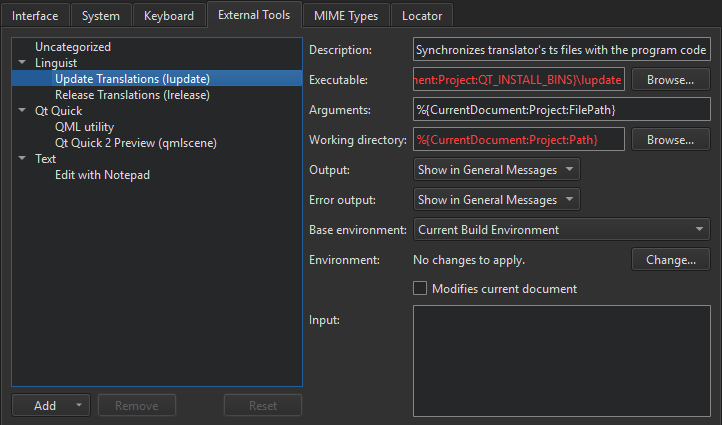
要配置外部工具
- 选择 工具 > 外部 > 配置。
- 选择 添加 > 添加工具 以添加新工具。您还可以选择 添加类别 以添加新类别。
- 在 可执行文件 字段中,指定要运行的可执行文件。如果可执行文件位于您的系统PATH变量中,则不要指定其路径。
- 在 参数 字段中,指定可执行文件的运行参数。
- 在 工作目录 字段中,指定工作目录的路径。
- 在 输出 字段中,选择如何处理工具的输出。您可以忽略输出,在常规消息中查看它,或将选定的文本替换为代码编辑器中的输出。
- 在 错误输出 字段中,选择如何处理工具的错误消息。
- 在 基本环境 字段中,使用默认设置。
- 在 环境 字段中,选择 更改 以修改编辑环境对话框中构建和运行环境的环境变量值。
要全局更改从 Qt Design Studio 启动后所处的系统环境,选择 首选项 > 环境 > 系统,然后在 环境 字段中选择 更改。
- 选择 修改当前文档 复选框以确保如果当前文档被工具修改,则在运行工具之前保存并运行完成后重新加载。
- 在 输入 字段中,指定传递给工具的标准输入文本。
将类别和工具添加到 工具 > 外部 菜单。
如果您更改预配置工具的配置,您可以通过选择 重置 按钮来稍后撤销更改。
您所添加和修改的工具配置以 XML 格式存储在用户配置文件夹中。例如,Linux 和 macOS 中的 ~/config/QtProject/qtcreator/externaltools 和 Windows 中的 C:\Users\username\AppData\Roaming\QtProject\qtcreator\externaltools。要与其他用户共享配置,请将 XML 配置文件复制到文件夹中。
另请参阅 运行 QML 文件,使用外部文本编辑器,和 使用 Qt Linguist。
在某些 Qt 许可证下可用。
了解更多信息。
